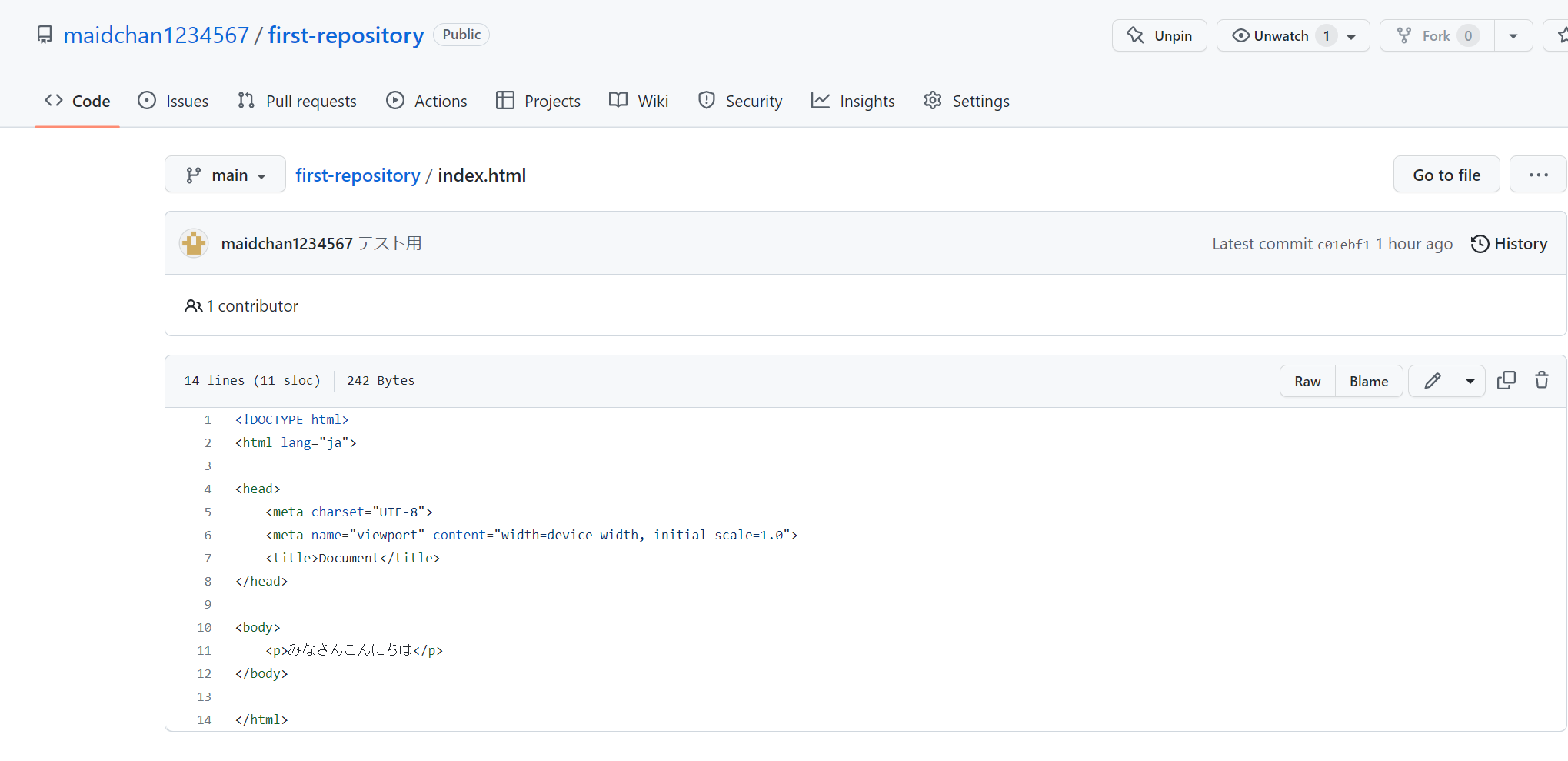初投稿です!
本記事では初心者が躓きがちなローカルリポジトリからリモートリポジトリへのプッシュまでのやり方を解説します!
前提条件は
- Git、GitHubを使用する
- GitHubでリモートリポジトリを作成済みである
- 簡単な用語が理解できる
です。
特に用語に関しては、だれでもエンジニア / 山浦清透さんのGitとGitHubの解説動画で超わかりやすく解説してありますので、ぜひ見てください!!
urlはこちら
https://youtu.be/WHwuNP4kalU
また私の環境がwindowsなため、今回はwindowsに限定した話になります。ただ多分Macでも同じやり方でいけるかなぁとは思っています。間違っていたらごめんなさい<(_ _)>
では早速解説していきます!
1. Git Bushを起動する
2.ディレクトリを作成する
次のコマンドを入力してください。
$ mkdir (ディレクトリの名前)
これでローカルリポジトリの対象になるディレクトリを作れます。
また、このディレクトリはLocal Diskの
Local Disk/ユーザー/owner
内に作成されています。
3.ディレクトリに移動する
次のコマンドを入力してください
$ cd (2で作成したディレクトリ名)
これでGit Bush内でディレクトリに移動--これから操作をするディレクトリの指定--が完了しました。
成功したら$の上に
Owner@(省略) MINGW64 ~/(3で指定したディレクトリ名) (master)
という風になっているはずです。
4.ローカルリポジトリの作成
次のコマンドを入力することで、3で指定したディレクトリをローカルリポジトリにすることができます。
$ git init
しっかりとローカルリポジトリを作成できたらこのような文章が出るはずです。
Initialized empty Git repository in C:/Users/Owner/(リポジトリに指定したディレクトリ名)/.git/
5.ローカルリポジトリにファイルを指定
ではローカルリポジトリに指定したディレクトリにファイルを指定していきましょう。今回指定したファイルをリモートリポジトリにプッシュします。今回はindex.htmlを追加しましょう。事前にローカルリポジトリのディレクトリ配下にindex.htmlを作成しておいてください。
ただ作成しただけではプッシュしたときにわかりずらいので、適当にhtmlを書きましょう。
<!DOCTYPE html>
<html lang="ja">
<head>
<meta charset="UTF-8">
<meta name="viewport" content="width=device-width, initial-scale=1.0">
<title>Document</title>
</head>
<body>
</body>
</html>
では次のコマンドを入力してください。
$ git add index.html
これでファイルの指定が完了しました。現在このファイルはstage上にいるので、本当に指定されたか、次のコマンドを入力して確かめてみましょう。
$ git status
結果はこのようになるはずです
On branch master
No commits yet
Changes to be committed:
(use "git rm --cached <file>..." to unstage)
new file: index.html
最後の行が、index.htmlになってたら問題なくstage上にいることがわかります。
6.ファイルをコミットする
ではファイルをコミットしていきましょう。
次のコマンドを入力してください。
$ git commit -m"(メッセージ)"
メッセージにはファイルの変更点等の説明を書くことがほとんどです。
ではいよいよファイルをリモートリポジトリにプッシュしていきましょう!
7.リモートリポジトリにプッシュする
まずはGithubで作成したリモートリポジトリのページにいきます。
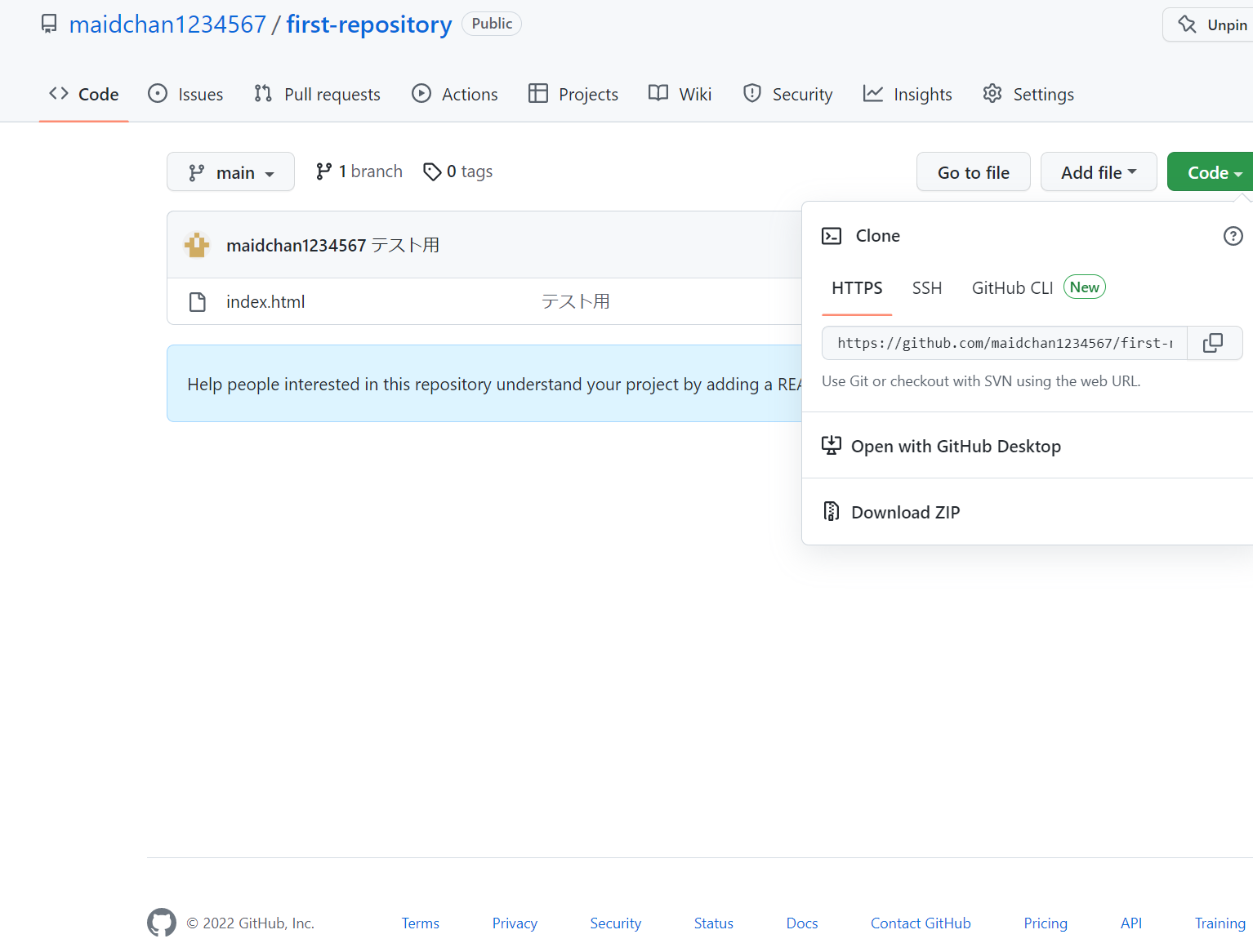
Codeをクリックするとurlが出てくるので、コピーしてください。
そしてつぎのコマンドを入力してください。
$ git remote add origin (コピーしたurl)
入力したらプッシュの準備はすべて完了です!
最後に次のコマンドを入力してプッシュしましょう!
$ git push -u origin master
これで無事リモートリポジトリにプッシュできました!ではGitHubのリモートリポジトリのページに行き確認しましょう。
はい!できてましたね!
以上がローカルリポジトリ作成からリモートリポジトリへのプッシュまでのやり方です。
私もここは調べてもなかなか理解できずに苦戦しましたw
この記事で同じ初心者の方が救われることを祈ります…。